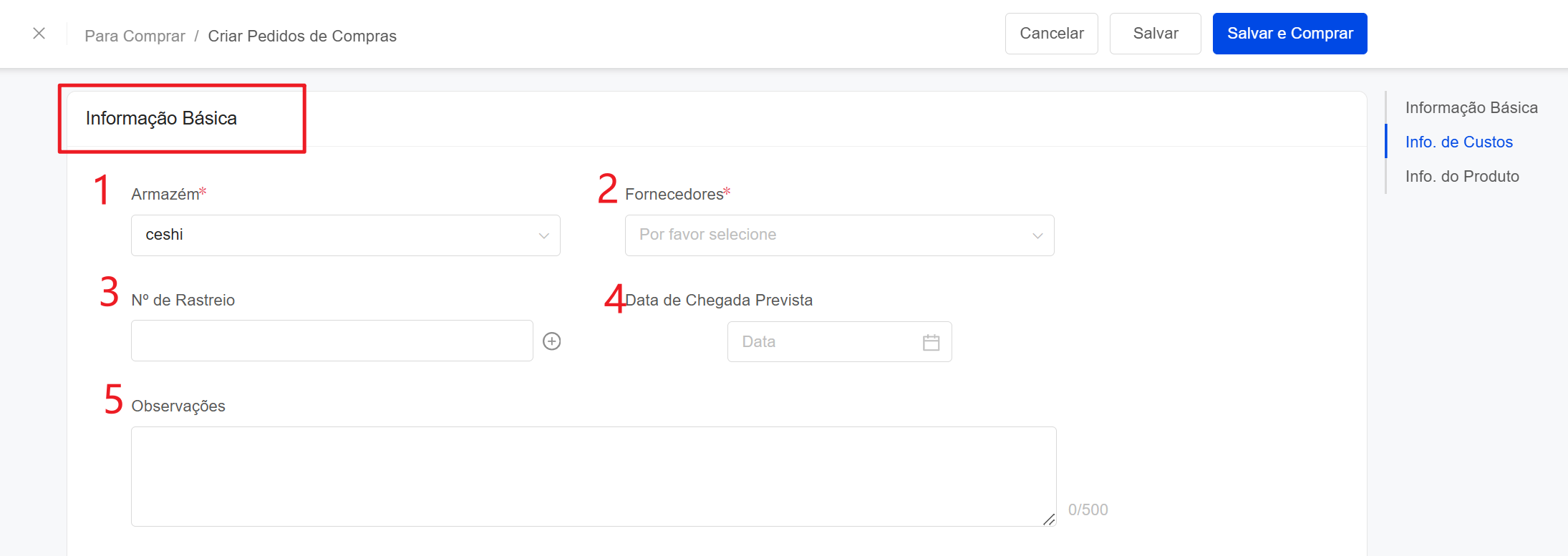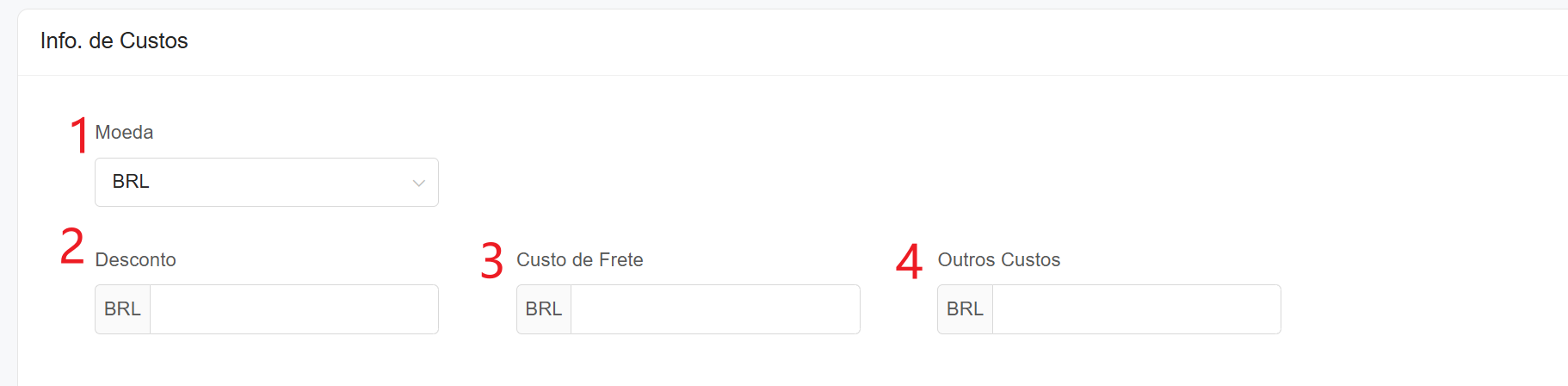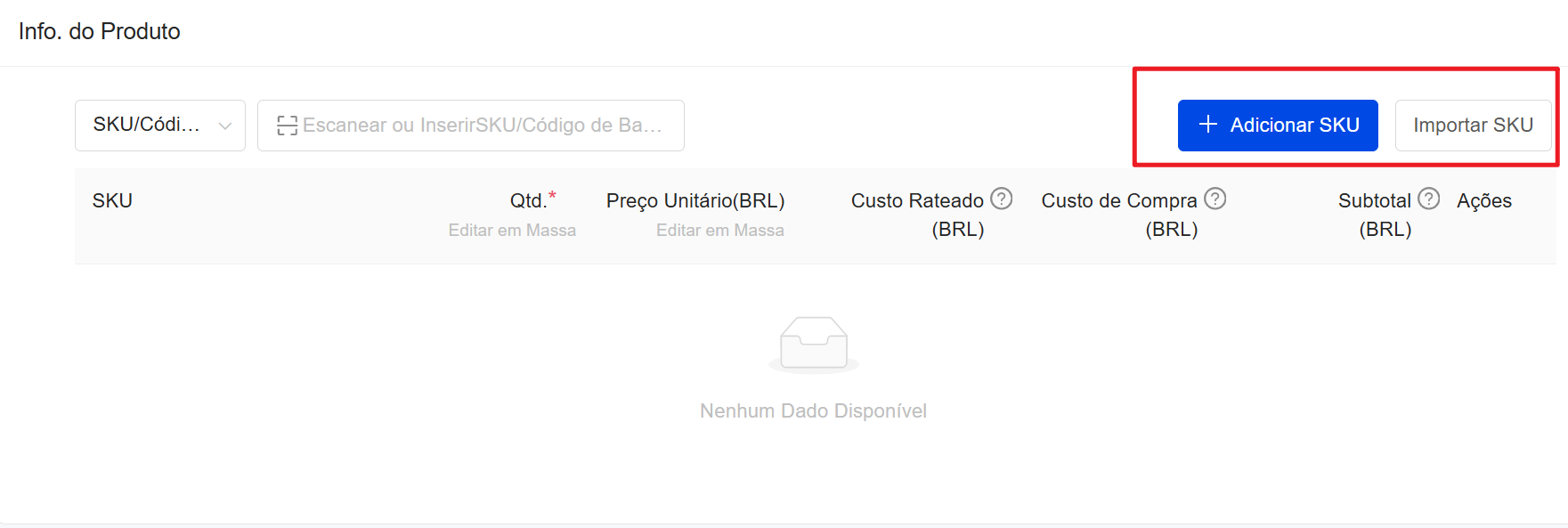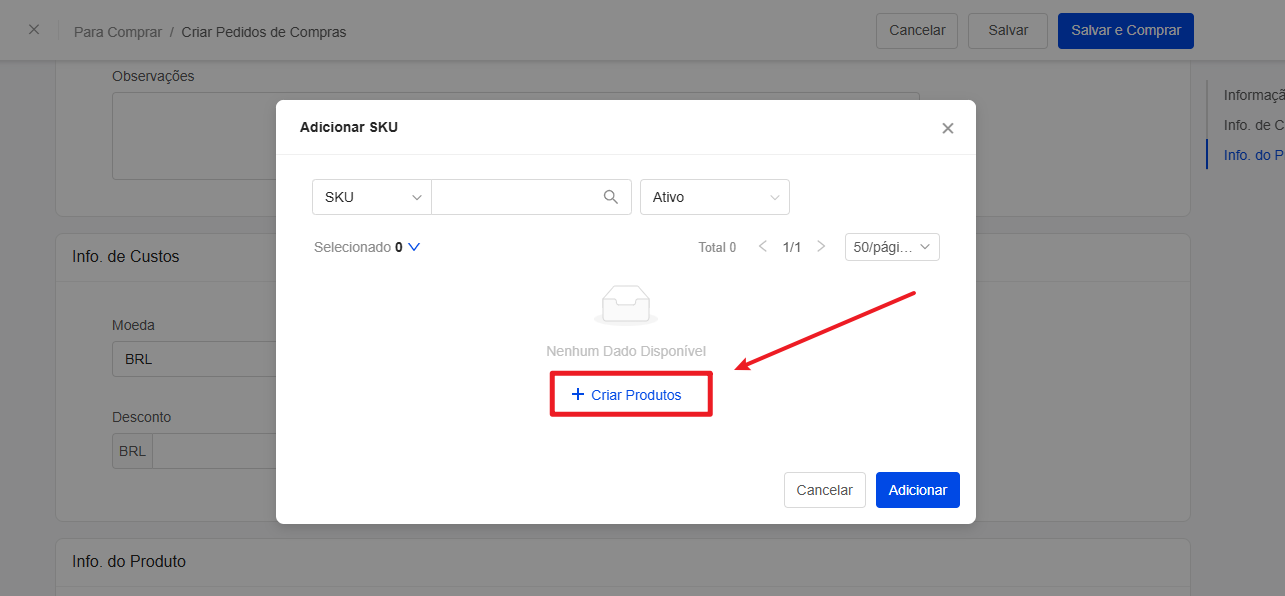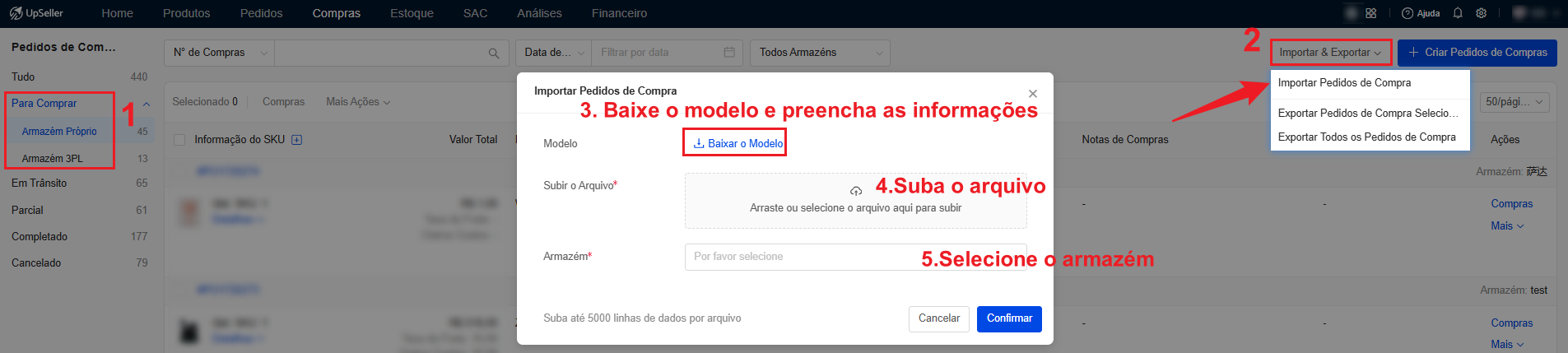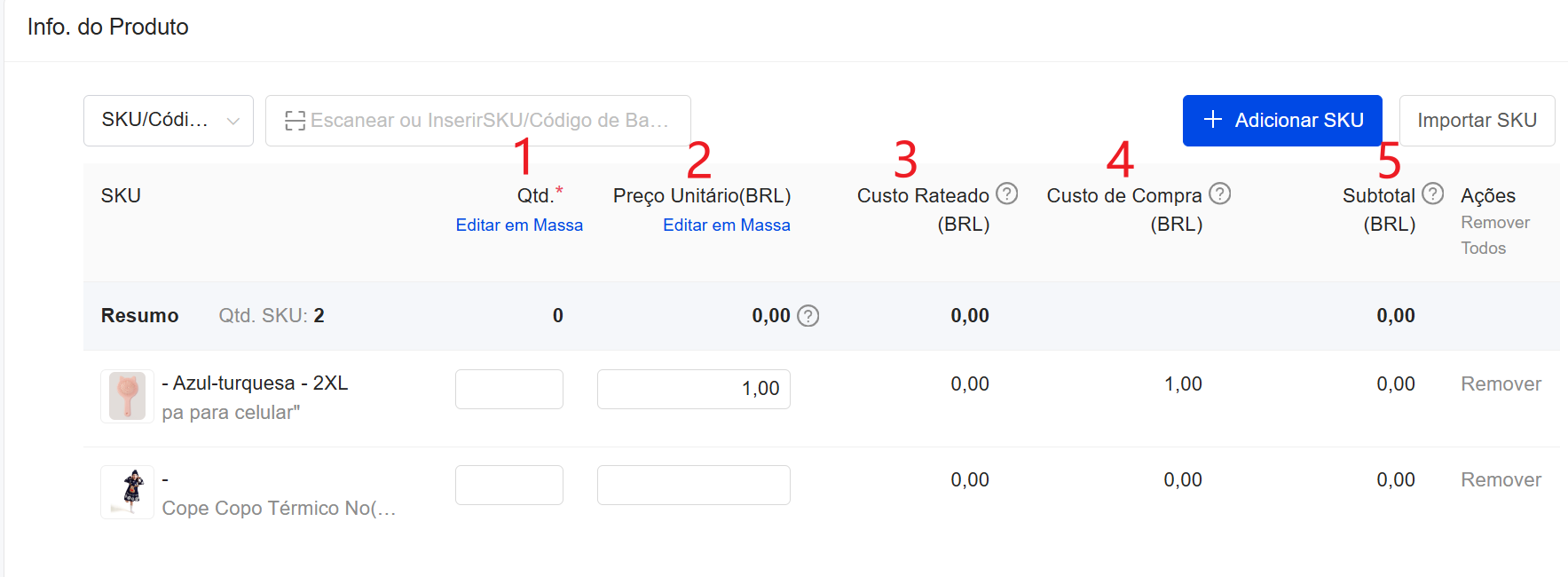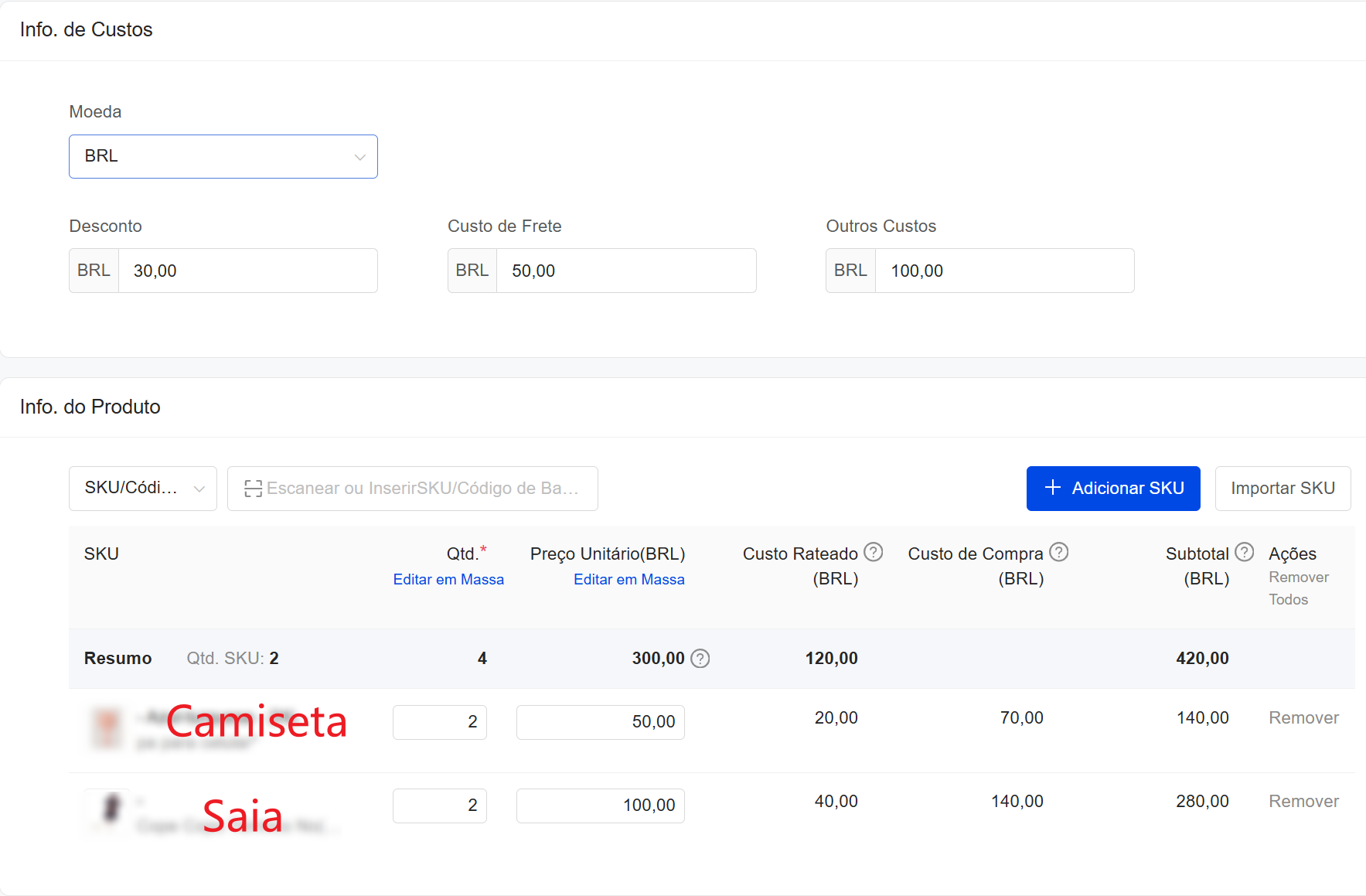Como criar pedido de compra no UpSeller?
Atualize no 23 Apr,2024Copiar Link
I. Passos
Método 1: Criação manual
Passo 1: Clique em Compras >> Pedidos de Compras >> Para Comprar >> Criar Pedidos de Compra
Passo 2: Completar as informações básicas
1. Armazém: Refere-se ao armazém de entrada dos produtos
2. Fornecedores: Refere-se ao fornecedor desses produtos. Se não houver, pode selecionar Sem Fornecedores
É possível adicionar um fornecedor na lista de gestão de fornecedores para facilitar o gerenciamento. Para mais detalhes, consulte >> Gestão de Fornecedores
3. Número de rastreamento: Refere-se ao número de rastreamento dos produtos , geralmente fornecido pelo fornecedor. Se ainda não houver número de rastreamento no momento da criação do pedido de compra, pode deixar em vazio e editar o pedido mais tarde para adicionar a informação quando disponível
4. Data de chegada Prevista: Insira a data estimada para a chegada dos produtos
5. Observações: Permite adicionar observações ao pedido de compra, que serão usadas apenas como lembretes próprios e não serão visíveis para o fornecedor
Passo 3: Completar as informações de custos
1. Moeda: Refere-se à moeda utilizada na compra dos produtos
2. Desconto:Total de descontos em todos os produtos
3. Custo de Frete: Refere-se ao valor do frete pago na compra dos produtos
4. Outros Custos: Refere-se aos outros custos envolvidos na compra dos produtos (exemplo: custos de viagem, taxas de armazém intermediário, etc.)
Passo 4: Adicionar produtos
Situação 1: Se os produtos já estiverem criados no UpSeller, é possível adicionar manualmente ou importar pela planilha
Nota: Para importar os produtos, é necessário baixar o modelo de importação do UpSeller, preencher as informações e depois importar os dados. (Cada arquivo pode importar até 1000 SKUs)
Situação 2: Caso os produtos não tenham sido criados anteriormente no UpSeller, será necessário criar os produtos primeiro. Para mais detalhes, consulte >> Método de Criação de Produtos 1: Criação Manual
Passo 5: Preencha a quantidade de compra e outras informações
Após preencher as informações necessárias, clique em Salvar ou Salvar & Comprar
Salvar: O pedido ficará com o status Para Comprar
Salvar & Comprar: O pedido ficará com o status Em Trânsito
Método 2: Importação por planilha
Acesse a aba "Para Comprar", clique em "Importar Pedidos de Compra" >> Baixe o modelo e preenchê-lo >> Suba a planilha >> Selecione o armazém e clique em Confirmar.
Atenção: Para garantir que a importação seja bem-sucedida, preencha as informações de acordo com os cabeçalhos do modelo.
II. Explicação dos Campos de Informações do Produto
1. Quantidade: Refere-se à quantidade de cada produto a ser comprado. É possível editar em massa
2. Preço unitário: Refere-se ao preço unitário de cada produto na compra
Nota: Se foi registrado um custo de compra ao criar o produto, o sistema automaticamente preencherá o preço de compra ao adicionar o SKU manualmente. Também é possível editar o preço de compra
3. Custo Rateado: Para garantir que o custo real de cada produto seja mais preciso, o frete e outros custos são distribuídos entre os produtos
Fórmula de cálculo: Custo Rateado = {[(Preço Unitário do SKU × Quantidade Comprada) / Custo Total] × (Custo do Envio + Outros Custos - Descontos)}/ Quantidade comprada
4. Custo de compra: Refere-se ao custo de compra de cada SKU
Fórmula de cálculo: Custo de Compra = Preço Unitário do SKU + Custo Rateado
5. Subtotal: Refere-se ao total de cada SKU, calculado por {(Preço Unitário + Custo Rateado) × Quantidade Comprada}
Exemplo:
Nesta compra, temos 2 camisetas e 2 saias. O preço unitário da camiseta é BRL 50 e o da saia é BRL 100. O frete da compra foi BRL 50 e os outros custos foram BRL 100. O desconto foi BRL 30
Total de SKUs: 2 Quantidade total: 4
Custo rateado: Frete + outros custos - Desconto= 50 + 100 - 30 = 120
Custo rateado da camiseta = {[(Preço unitário da camiseta× Quantidade Comprada)] / Custo total × (Custo do Envio + Outros custos - Desconto)} / Quantidade da camiseta comprada = {[(50 × 2) / 300] × (50 + 100 - 30)]} / 2 = 20
Custo rateado da saia = {[(Preço unitário da saia× Quantidade Comprada)] / Custo total × (Custo do Envio + Outros custos - Desconto)} / Quantidade da saia comprada = {[(100 × 2) / 300] × (50 + 100 - 30)]} / 2 = 40
Custo de compra da camiseta = Preço unitário da camiseta + Custo rateado da camiseta = 50 + 20 = 70
Custo de compra da saia = Preço unitário da saia + Custo rateado da saia = 100 + 40 = 140
Voltar ao topo